pdf图纸转换成cad图纸
pdf图纸转换成cad图纸
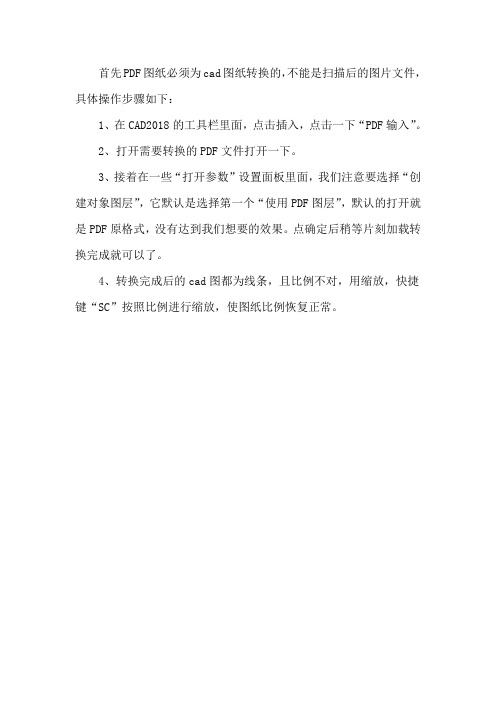
首先PDF图纸必须为cad图纸转换的,不能是扫描后的图片文件,具体操作步骤如下:
1、在CAD2018的工具栏里面,点击插入,点击一下“PDF输入”。
2、打开需要转换的PDF文件打开一下。
3、接着在一些“打开参数”设置面板里面,我们注意要选择“创建对象图层”,它默认是选择第一个“使用PDF图层”,默认的打开就是PDF原格式,没有达到我们想要的效果。
点确定后稍等片刻加载转换完成就可以了。
4、转换完成后的cad图都为线条,且比例不对,用缩放,快捷键“SC”按照比例进行缩放,使图纸比例恢复正常。
改纸模图纸为cad图纸

改纸模图纸为cad图纸准备:纸模图纸(电子版)、pdf转图片软件、photoshop、AutoCAD……1选择自己需要的图纸。
图片格式最好,pdf格式要提取图片。
2找到有龙骨、肋骨、甲板的图纸,若图纸上的龙骨、甲板是分段的,最好用Photoshop组成完整的图片后使用。
这张图上的龙骨虽然分开了,但是在一张图纸上,可以直接用cad描图。
这张图纸的龙骨分别在两张图片上,就需要合成了。
(1)打开photoshop6.0(我只会用这个版本的)(2)把这两张图片拖入软件编辑区。
(3)点击“图像”/画布大小,查看画布尺寸,并记录下来。
(4)点击“文件”/新建,按照刚才记录的尺寸,看看龙骨是横着还是竖着的,把需要的那个边长加倍。
确定后出现一个空白的图片编辑框。
(5)选择其中一张龙骨的图片,按ctrl+A,全选图片,ctrl+C复制,电机空白图片的标题栏,ctrl+V粘贴。
(6)点击“移动工具”(红圈中那个),拖动图片。
(7)再把另一张图片粘贴到途中,移动到另一侧。
(8)用方向键移动图层,直到移动到合适的位置,图片精确连接后,保存即可。
描图(1)打开AutoCAD。
(2)点击“插入”/光栅图像参照,找到保存的图片,导入到cad。
(3)在图片边缘点击,选择图片,使用右侧的旋转工具,把图片旋转到龙骨横过来。
注意下边红圈里的按钮要按下去。
(4)用红颜色画,左边的多线段工具,下边的正交、对象捕捉要取消,然后沿着线描图。
注意两端不封口。
(5)改成绿色线,在龙骨上每个肋骨板的位置上画绿色垂直线。
画完后,圈选上半截龙骨,点击右侧移动工具,选择下边的对象捕捉,鼠标点击上半截龙骨的右上角,移动上半截龙骨到下半截龙骨的左侧,并把鼠标指向下半截龙骨左上角后,单击,两节龙骨合成一节。
(6)使用鼠标滚轮缩小图形,选择菜单“标注”/线性,分别单击龙骨左右两端最远点,然后移动鼠标至上端,单击鼠标,此时,图中鼠标上侧有数字,用滚轮放大后即可看清。
PDF转DWG格式转换器、DWG转PDF格式软件工具

PDF转DWG格式转换器、DWG转PDF格式软件工具Acme CAD Converter(DWG图形转换)V8.0Acme CAD Converter是一款优秀的多功能CAD图形工具软件,它可以浏览不同版本的DWG和DXF文件(R2.5—R2002),并可以将CAD图形文件批量转换为GIF、JPEG、DXF、DWG、SVG、HPGL、PDF等格式,快速的将CAD图形文件输出为矢量图形,将图形文件另存为任意大小的高精度位图以方便在Photoshop等软件中进行处理,支持全屏幕方式,支持彩色及单色的图形文件和光栅文件的打印输出并可自由地设置背景颜色,支持shx字体文件,xref块文件,和光栅文件的导入,支持创建对dwg和dxf文件的关联。
完美的支持CAD图形中文字体的显示。
此汉化版中加入了一个关于如何正确显示CAD 字体的动画演示,不会字体设置的朋友可以看看。
下载地址:/Soft/Image/Convet/21911.html /?Go=Show::List&ID=12135/groups/@g288026/378747.topic特别信息、仅供参考:SN:1H2DCN8XFDJPUQSQB3HS67DGW0LW3HJE4TU7LB7HZMNWN 9BNRWVA35CCHAP0O下载地址:/sfinfo/3715.htmlPDF to DWG Converter使用方法:1.Input PDF file输入要转换的PDF文件;2.选择转换参数:Convert into a single DWG A DWG file per page DWG Version :AutoCAD 2000/2002/AutoCAD 2004/2005/2006AutoCAD 2007/2008AutoCAD 14Output Scale XXDXF / DWG3.Output folder选择输出文件夹;4.点击Convert得到你要的DWG文件;注册信息:Registration Code(注册码):e5763a17dc04e0f474ce907f34 e-mail任意输入三方法:PDF转为DWG,效果不是很理想,特别是中文,今天这个软件也不例外。
pdf转dxf的方法
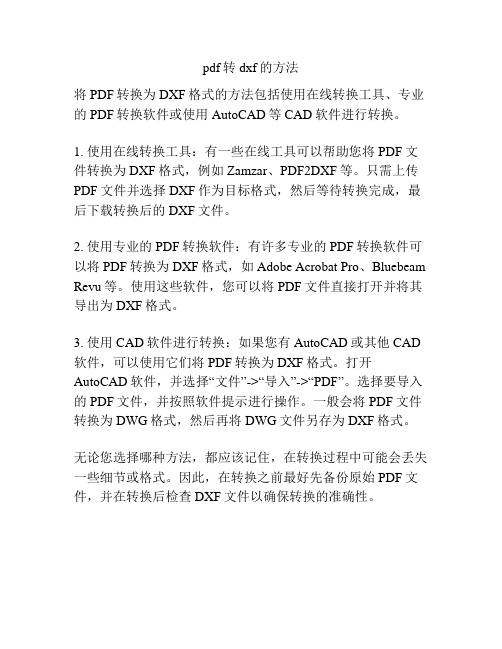
pdf转dxf的方法
将PDF转换为DXF格式的方法包括使用在线转换工具、专业的PDF转换软件或使用AutoCAD等CAD软件进行转换。
1. 使用在线转换工具:有一些在线工具可以帮助您将PDF文件转换为DXF格式,例如Zamzar、PDF2DXF等。
只需上传PDF文件并选择DXF作为目标格式,然后等待转换完成,最后下载转换后的DXF文件。
2. 使用专业的PDF转换软件:有许多专业的PDF转换软件可以将PDF转换为DXF格式,如Adobe Acrobat Pro、Bluebeam Revu等。
使用这些软件,您可以将PDF文件直接打开并将其导出为DXF格式。
3. 使用CAD软件进行转换:如果您有AutoCAD或其他CAD 软件,可以使用它们将PDF转换为DXF格式。
打开AutoCAD软件,并选择“文件”->“导入”->“PDF”。
选择要导入的PDF文件,并按照软件提示进行操作。
一般会将PDF文件转换为DWG格式,然后再将DWG文件另存为DXF格式。
无论您选择哪种方法,都应该记住,在转换过程中可能会丢失一些细节或格式。
因此,在转换之前最好先备份原始PDF文件,并在转换后检查DXF文件以确保转换的准确性。
PDF转CAD怎么弄?这三个方法轻松解决

PDF转CAD怎么弄?这三个方法轻松解决相信很多在从事设计类行业的小伙伴,经常会在工作中接触到CAD格式的文件吧。
通常,我们为了方便文件阅读以及传输通常会将图纸保存为PDF文件格式。
但是,当我们需要修改图纸的时候,PDF文件是没办法进行修改的,这时候我们就需要将它再转回CAD格式。
那可能就会有小伙伴要烦恼了,PDF转CAD怎么弄呢?还不清楚的小伙伴,一起跟我往下看看吧~方法一:使用全能PDF转换助手实现PDF转CAD不知道有没有小伙伴了解过这款软件,我们从名字上就可以大致清楚,这是一款可以用来进行PDF格式转换的软件。
它的功能众多,除了能够进行pdf、excel、word、ppt、cad等多种格式的互转外,还能够进行PDF处理编辑、文字识别、语音转换、翻译等操作。
【操作步骤】步骤一:打开APP,找到【工具】页面,选择进入【全部工具】,再在【PDF转其他】栏目中,点击【PDF转CAD】功能;步骤二:点击【上传文档】将你想转换的PDF文件进行上传,随后点击【开始转换】即可,操作起来是不是很简单呢?顺带一提,该软件还有PC端,如果你经常使用电脑操作的话,可以尝试一下,功能很齐全实用,还支持批量转换~方法二:使用WPS office实现PDF转CAD相信大家对这款办公软件并不陌生吧,平时我们总用这款软件来进行文件的编写、表格的制作、文稿的演示等等。
现在它除了这些功能外,居然还能用来进行文件格式的转换,其中就有PDF转CAD格式的功能。
【操作步骤】步骤:用WPS打开你需要转换的PDF文件,在【转换】栏目中,找到【PDF转CAD】的功能,接着点击【开始转换】,就可以进行格式的转换了。
方法三:使用电脑系统直接修改后缀实现PDF转CAD其实我们可以直接使用电脑系统修改文件扩展名的方法实现转换,这种方法可以称得上是较为简单直接的办法,不过有时可能会出现文件不可用的情况,所以建议多备份一个文件再使用该方法。
【操作步骤】步骤:右键点击你需转换的PDF文件,在最下方找到【属性】的功能并打开,在【常规】的页面中将文件后缀名【pdf】改为【dwg】,然后点击【确定】就可以了。
将CAD转换成PDF后怎么转回来

将CAD转换成PDF后怎么转回来
三种方法将PDF转换成CAD。
方法1:在线转换
进入在线CAD转换器官网,在功能菜单中选择【PDF转CAD】,接着添加需要转换的PDF文件【点击选择文件】,自定义转换设置,设置完成后,点击【开始转换】。
当迅捷CAD转换器完成转换,点击【打开文件】按钮,将转换后的文件下载到本地查看编辑即可。
方法2:CAD编辑器转换
运行迅捷CAD编辑器,点击【文件】--【批处理】,在批处理对话框中设置输出格式为dwg,添加需要转换的PDF文件(可批量添加),设置文件储存位置,点击【开始】进入转换即可。
方法3:使用CAD转换器
下载安装迅捷CAD转换器,点击打开,选择【PDF转CAD】,然后添加需要转换的PDF文件,设置转换方式,点击【批量转换】即可完成PDF转CAD。
cad内将pdf转化为线稿的命令
cad内将pdf转化为线稿的命令
在cad中,将pdf转化为线稿的命令通常涉及到两个步骤:首先,将pdf导入到cad中,然后将其转换为线稿。
1.导入pdf:在cad中,你可以使用“INSERT”命令来导入pdf。
首
先,打开你的cad软件并创建一个新的文件。
然后,选择“INSERT”
命令,浏览你的计算机以找到并选择你要导入的pdf文件。
在插入pdf后,你可能需要调整其大小和位置,以便它可以适应你的cad文件。
2.转换pdf为线稿:在cad中,你可以使用“TRACE”命令将pdf转
换为线稿。
选择“TRACE”命令,然后选择你刚刚导入的pdf。
在“TRACE”命令的选项中,你可以选择不同的线宽和颜色,以便更好地模拟原始pdf的外观。
完成“TRACE”命令后,你的pdf应该已经被转换为线稿并保存在你的cad文件中。
如何将pdf图纸转换成cad图纸的三大技巧
如何将pdf图纸转换成cad图纸的三大技巧
一般情况下,我们在绘制各种图纸的时候,采用的都是CAD格式的。
但是也有一些情况,我们收到的是PDF格式图纸。
那若是我们想要将PDF转换成CAD的话,又应该怎么做呢?
一般情况下,我们在绘制各种图纸的时候,采用的都是CAD格式的。
但是也有一些情况,我们收到的是PDF格式图纸。
那若是我们想要将PDF转换成CAD的话,又应该怎么做呢?
1、借助CAD转换器
1、可以先在电脑上下载这款CAD转换器。
然后再运行软件。
2、运行软件后就简单了,软件界面左侧上,是不是可以看到一个“PDF转CAD”?点击这个功能。
3、然后就是添加PDF文件了,点击“添加文件”就行。
文件成功添加后,在界面上设置好转换好的CAD的格式后,就可以进行转换了。
2、CAD编辑器
1、除了CAD转换器,CAD编辑器也是可以对文档进行转换的。
同样,我们可以先打开下方的软件。
2、然后在工具上,打开PDF文件。
知道如何打开吧?点击“文件——打开”就行,然后再点击“文件——另存为”。
3、接下来只需要选择格式为CAD就可以了,转换后还可以直接在软件上打开进行编辑。
三、迅捷在线PDF转换器
1、除了以上的CAD工具之外,还可以借助在线的PDF转换工具。
直接在网上打开下面的在线平台,然后找到“文档转换”。
2、点击其中的“PDF转CAD”,然后上传文档后就可以进行转换了。
如何三步把pdf格式的文件转换成cad
pdf是一种便携式文档格式,这种文件格式与操作系统平台无关,其最大的特点在于文件在操作系统(Windows、unix和mac os等)中都是通用的,传递时可以很大程度上避免文件出现乱码的情况。
因此很多个人或企业在传递cad、word、Excel或ppt等文件时会选择把文件转换成pdf然后再进行传递。
然而pdf文件时不能直接修改的,当遇到文件要的时候通常要把pdf转换成原有的文件格式。
接下来分享三步把pdf转换成cad的方法教你还原pdf文件。
转换准备:想要把pdf文件转换成cad格式就需要使用到电脑进行转换,由于电脑不会自带pdf/cad转换器,因此在准备好电脑后还要准备相应的迅捷CAD转换器。
转换方法:第一步:首先可以看到cad转换器大致分为菜单栏(左侧)和文件属性栏(右侧)两大区域,由于我们仅仅只需要把pdf格式转换成cad,所以要在菜单栏中选择好对应的‘pdf转cad’功能,并把要转换的pdf文件添加到文件属性栏中。
第二步:需要转换的pdf文件添加好后我们需要在‘输出类型’的下拉框中调整文件转换的cad格式类型(dwg/dxf),与此同时还可以通过‘输出目录’的浏览选项修改cad图纸转换后文件保存到电脑的位置。
第三步:pdf文件添加好且相应的转换参数调整完毕后点击批量转换按钮就可以开始把pdf格式转换成cad了,当文件转换好后点击打开属性的图标就能到达文件输出位置查看转换后的cad文件。
转换总结:在把pdf转换成cad格式之前需要先准备好相应的cad转换器;接着选择好我们需要使用到的‘pdf转cad’功能并添加好要转换的pdf文件;而后调整好文件输出的cad类型和格式转换后文件保存到电脑的位置;最后点击批量转换按钮就可以把pdf转换成cad格式并输出到指定位置。
pdf是什么又该怎么转换成cad的方法你明白了吗?其实如果我们想反向的把cad转换成pdf也可以用相同的方式进行,转换的时候注意调整好对应的转换方式(cad转pdf)即可。
图纸文件转换过后的白底该怎么解决?
在平常通过迅捷CAD转换器将PDF格式的CAD图纸文件转换为CAD格式之后,经常会发现在图纸的背景中会有一点白色的底部,即使把背景颜色改变之后也改变不了,那该怎么办呢?今天小编就告诉你们图纸背景如果是白色的该怎么解决。
第一步:首先进入迅捷CAD转换器,选择PDF转CAD,再到软件的添加文件栏中点击添加文件,在弹出的处理窗口中选择要进行转换的PDF格式图纸。
第二步:在软件最下方的输出类型中设置选择格式,这里选择DWG格式即可。
之后点击软件右下角的批量转换按钮,便进入到了转换状态等到转换完成即可,这样文件就转换为了CAD格式。
第三步:转换完成后到迅捷CAD编辑器上打开图纸,如果感觉白底太大的话,可以点击菜单栏中的适合窗口功能,这样便会自动适应窗口啦。
第四步:经常转换格式的小伙伴都会发现,转换完成之后文件都会有一层白底,这种情况只需要选中图纸文件中的白色背景,再按住键盘上的Delete键便可以删除啦。
之后就可以正常的编辑图纸啦。
相信以上的内容小伙伴们看了已经差不多可以学会啦,这样就知道PDF转换CAD之后出现白底该怎么操作进行编辑啦。
- 1、下载文档前请自行甄别文档内容的完整性,平台不提供额外的编辑、内容补充、找答案等附加服务。
- 2、"仅部分预览"的文档,不可在线预览部分如存在完整性等问题,可反馈申请退款(可完整预览的文档不适用该条件!)。
- 3、如文档侵犯您的权益,请联系客服反馈,我们会尽快为您处理(人工客服工作时间:9:00-18:30)。
PDF图纸转格式CAD(.dwg)
PDF格式的图纸,转换成CAD版本,方便进行编辑。
但是转换完成后,对象与常见CAD图纸不相同,造成编辑困难。
因此,常见的使用场景是,厂家发的PDF 图纸,使用CAD转换后,将设备的图块转换为块,用于工艺流程图和现场平面布置图,以达到准确美观的目的。
•Autodesk CAD 2017以上版本;(本经验演示版本为2018)
1.打开CAD,点击“开始绘制”,创建一个新的图纸,操作指引如下图所示:
2.点击菜单“文件”--命令“输入(R)...”,打开“输入文件”对话框,操作指
引如下图所示:
3.选定输入的PDF文件,点击按钮“打开”,打开“输入PDF”对话框,默认
设置,点击按钮”确定“,完成转换,操作指引如下图所示:
END
•1、CAD版本必须是2017以上的,本经验演示用的版本为2018;
•2、PDF文件必须得是含有图层文件的类型,扫描或影印版,一般不可转换(如果不确定是否可以转换,用CAD输入一次就成);。
